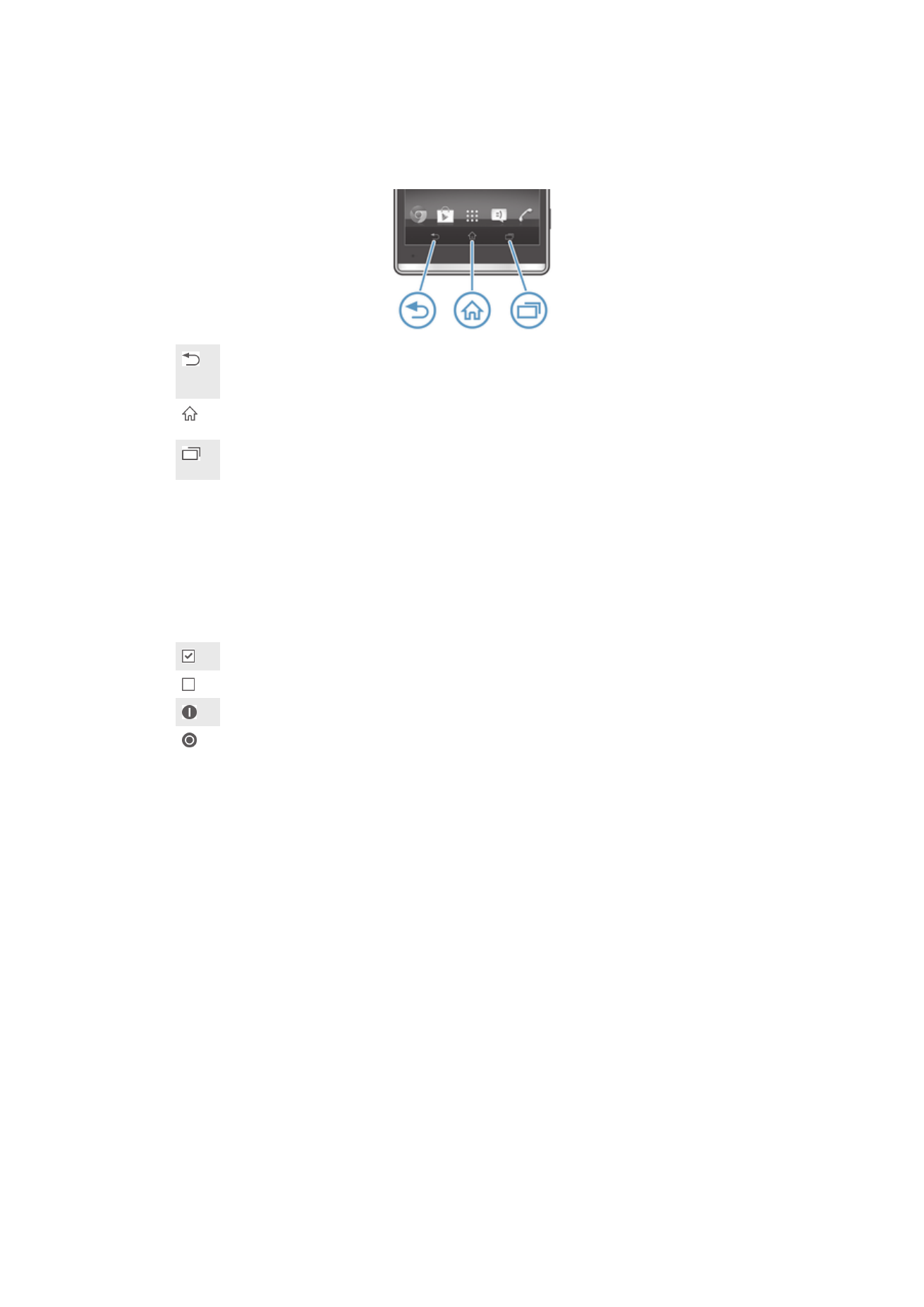
使用觸控螢幕
開啟或反白顯示項目
•
輕觸項目。
標示選項
標示的核取方塊
取消標示的核取方塊
切換成開啟
切換成關閉
標示或取消標示選項
•
輕觸相關的核取方塊或選項名稱旁的開關。
縮放
可使用的縮放選項取決於您使用的應用程式。
13
此為本出版品的網際網路版,
©列印後限供個人使用。
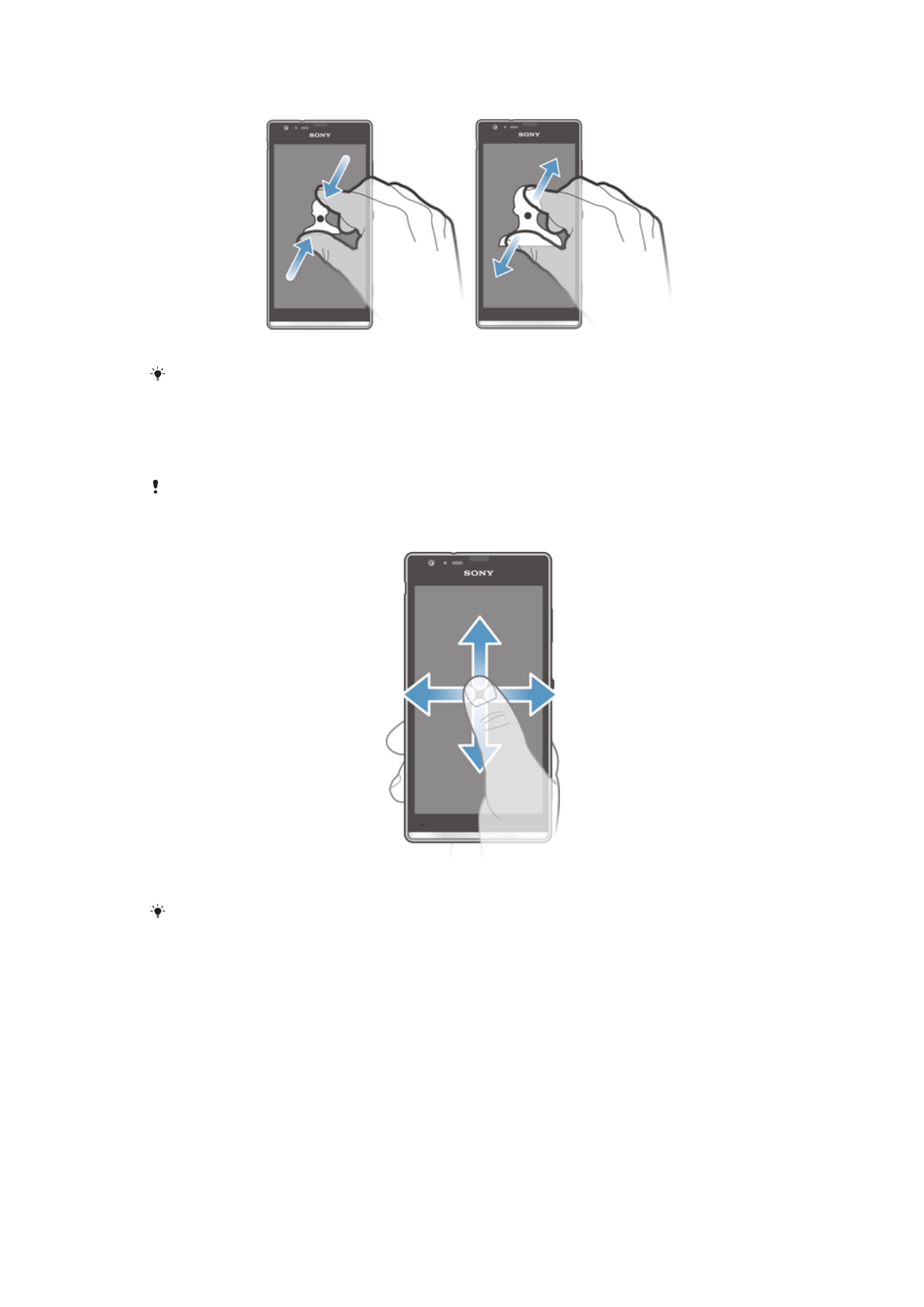
縮放
•
將雙指在螢幕上碰一下,然後將雙指合起 (以縮小) 或分開雙指 (以放大)。
當您在螢幕上使用雙指進行縮放時,只有當雙指都在可縮放區域時,才能進行縮放。例如,如果
您要放大相片,請確定雙指均在相片框區域內。
捲動
在螢幕上向上或向下移動手指即可捲動畫面。在某些網頁上,您還可以向兩側捲動。
在螢幕上拖曳或輕拂不會啟用任何項目。
捲動
•
在螢幕上將手指依您所需的方向拖曳或輕拂。
如要快速捲動,請依您所需螢幕方向輕拂手指。
14
此為本出版品的網際網路版,
©列印後限供個人使用。
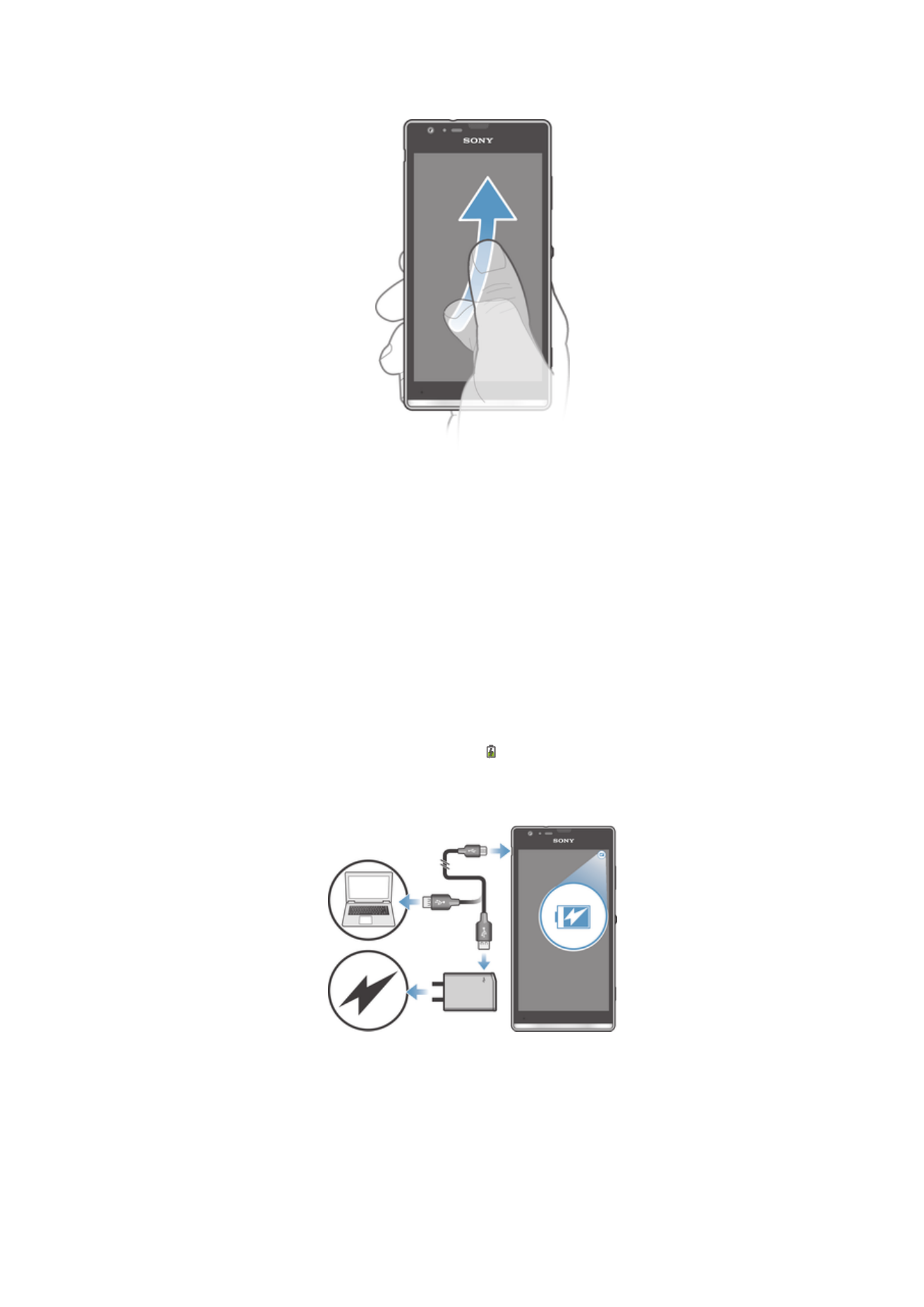
輕拂
•
如要快速捲動,請依您所需螢幕方向輕拂手指。您可以等待捲動動作自行停止,
或者也可以輕觸螢幕以立即停止捲動。
感應器
您的裝置內含亮度感應器和接近感應器。亮度感應器會偵測周遭環境亮度,隨著調整螢
幕亮度。在語音通話期間,當您的耳朵接近螢幕時,接近感應器會關閉觸控螢幕。這可
避免您在通話時不小心啟動裝置的其他功能。